MANTAB! Membuat DNS Server Sendiri Pada Windows 7
Sekilas tentang DNS
Karena dalam komunikasi data, komputer tidak bisa mengenali nama domain, melainkan hanya bisa membaca alamat IP saja. Namun jika harus menghafal nomor-nomor IP yang digunakan jelas akan sangat menyulitkan dong. Maka dari itu, DNS ini hadir, gunanya untuk membantu menerjemahkan alamat IP tersebut menjadi sebuah nama domain, dan juga sebaliknya. Kita akan lebih mudah mengenali www.google.com dari pada 118.96.26.45.
Jadi, intinya pada artikel ini saya akan membagikan sebuah tutorial sed
erhana dan mungkin sangat berarti, yaitu cara menjadikan windows 7 kita sebagai DNS server. Dan itu berarti windows 7 ini akan melayani request-request dari komputer lainnya. Oke singkat saja, kita langsung ke tutorialnya.
erhana dan mungkin sangat berarti, yaitu cara menjadikan windows 7 kita sebagai DNS server. Dan itu berarti windows 7 ini akan melayani request-request dari komputer lainnya. Oke singkat saja, kita langsung ke tutorialnya.
Cara setting DNS server di Windows 7
Saya asumsikan, topologi yang digunakan adalah seperti gambar di bawah ini. Dimana sumber internet adalah modem USB yang saya sharing koneksinya melalui jaringan LAN.
Pada interface LAN di windows 7, kita lakukan pengaturan IP seperti digambar ini, yaitu IP 192.168.20.1 dan netmask 255.255.255.0. Kemudian klik tombol Advanced… . Lebih jelas lagi lihat gambar dibawah ini.
Setelah muncul kotak dialog Advanced TCP/IP Setting, pilih tab DNS. Lalu klik tombol Add… . Lebih jelas lagi lihat gambar di bawah ini.
Kemudian Masukan IP LAN yang tadi yaitu 192.168.20.1, lalu klik tombol Add. Nantinya alamat IP inilah yang akan dijadikan sebagai DNS oleh komputer lainnya.
Setelah selesai melakukan setting di windows 7, coba kita tes di komputer lain. Caranya pada komputer tersebut kita beri pengaturan IP address seperti pada topologi di atas.
- IP address 192.168.20.2
- netmask 255.255.255.0
- gateway 192.168.20.1
- DNS 192.168.20.1
Lihat gambar di bawah ini untuk lebih jelasnya lagi.
Kemudian lakukan ping ke situs-situs seperti google.com Labels: Aplikasi - Software, Tutorial
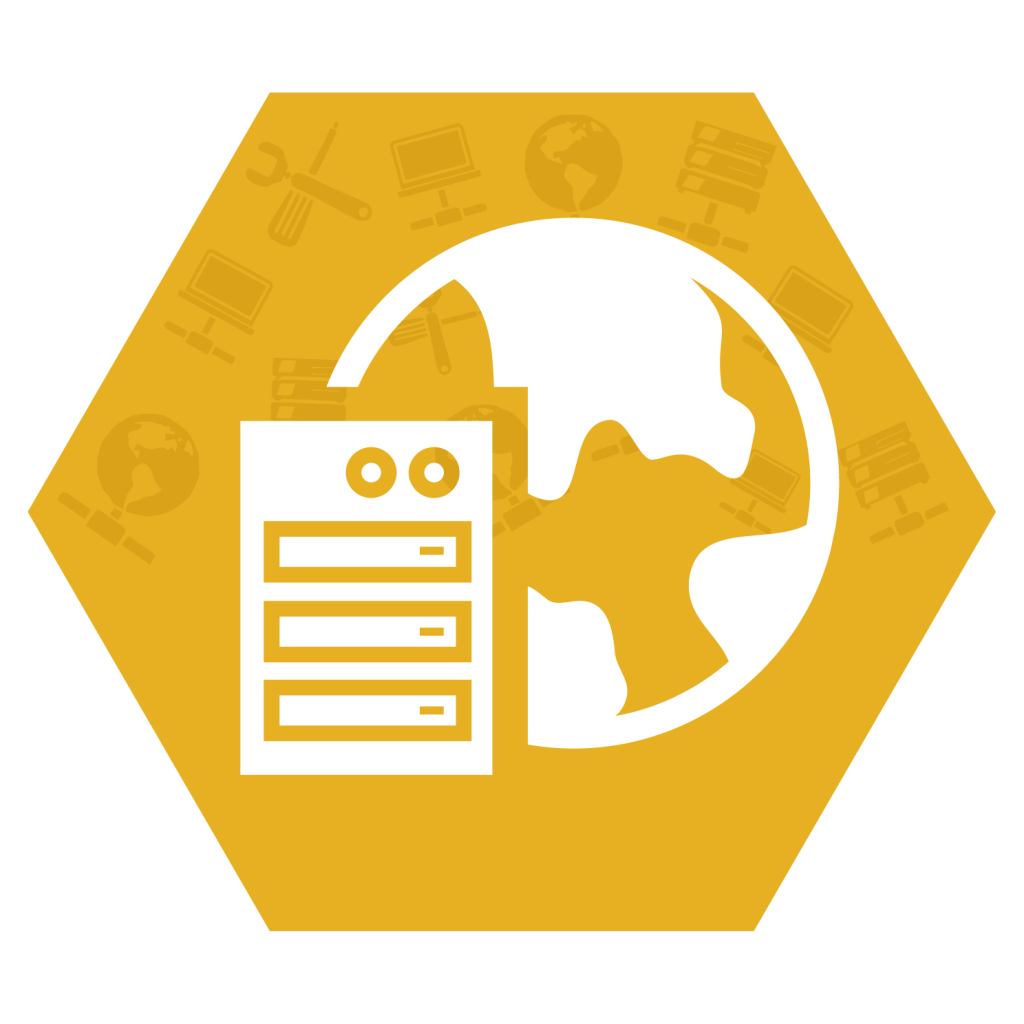
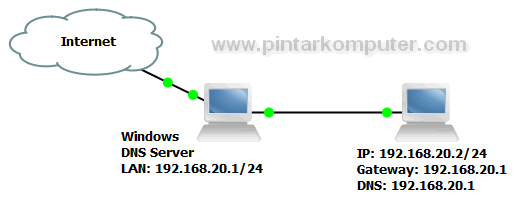
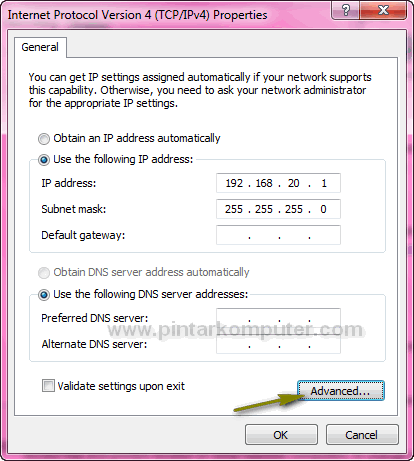
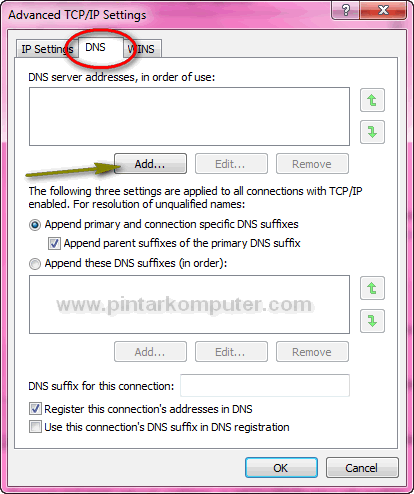

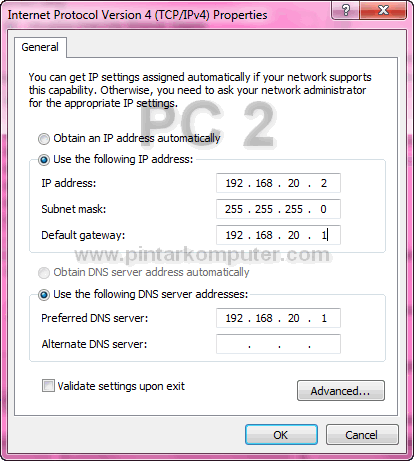

0 Comments:
Post a Comment
Subscribe to Post Comments [Atom]
<< Home